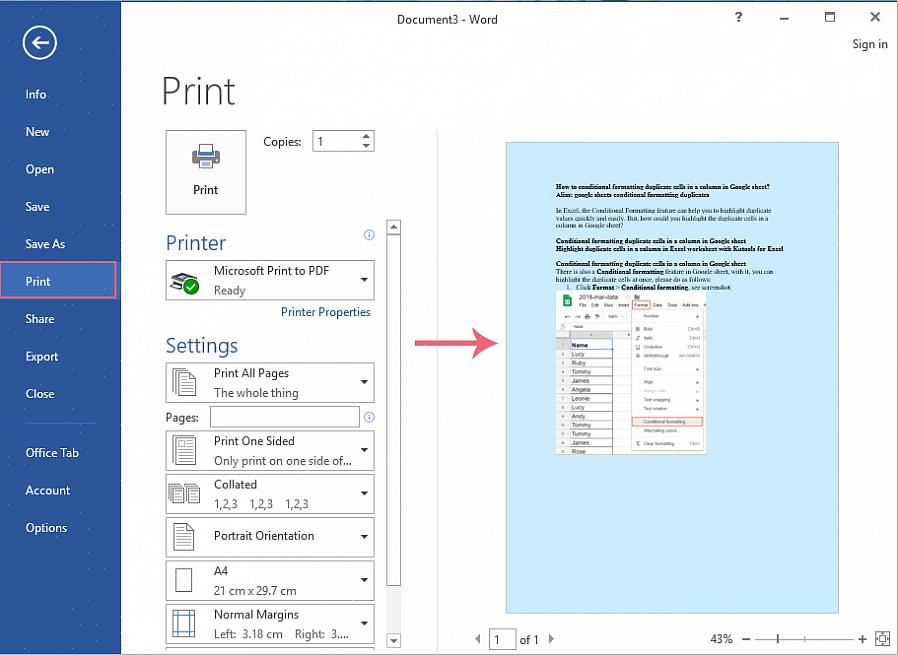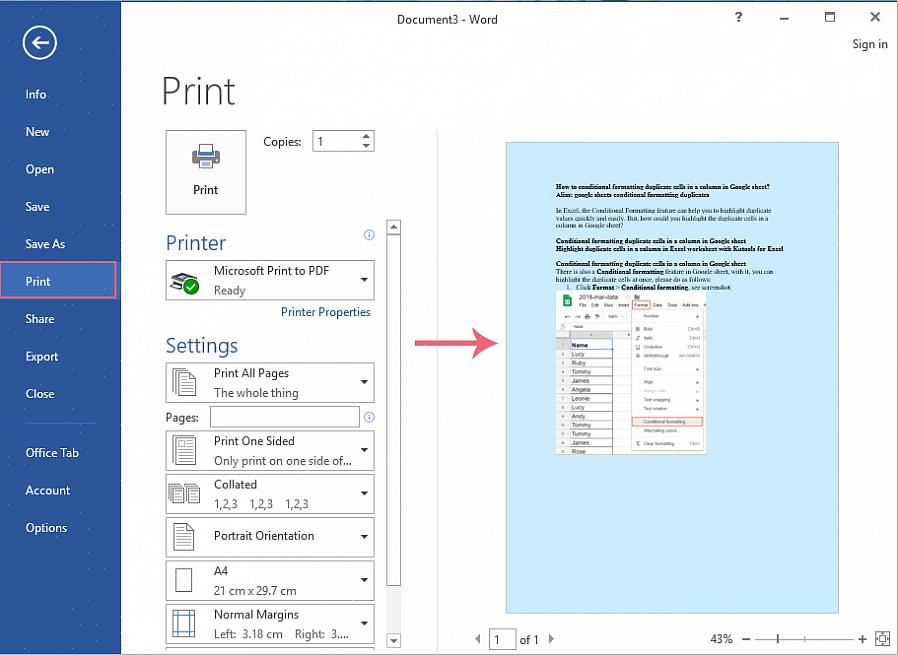Οι εκτυπωτές σήμερα έχουν εξελιγμένες λειτουργίες και είναι αρκετά εξοπλισμένοι για την παραγωγή εκτυπώσεων εικόνας υψηλής ποιότητας σε διάφορα είδη χαρτιού. Ωστόσο, μεγάλο μέρος της ποιότητας εξαρτάται από τον χειρισμό του χρήστη από τις ρυθμίσεις και τις ιδιότητες που σχετίζονται με τα αρχεία εικόνων. Ακολουθούν μερικές οδηγίες σχετικά με τον τρόπο εκτύπωσης εικόνων σε πλήρη χρώμα.
- Ρυθμίστε σωστά την κάμερά σας. Μεγιστοποιήστε την ποιότητα των εικόνων που καταγράφει η κάμερά σας. Θα ήταν καλό να το προσαρμόσετε στην υψηλότερη δυνατή ανάλυση. Ελέγξτε καλύτερα το εγχειρίδιο χρήσης της κάμερας για να αποφύγετε την καταστροφή της μονάδας. Στις περισσότερες περιπτώσεις, οι κάμερες των 2 megapixel έχουν την καλύτερη απόδοση σε πορτοφόλι ή σε κανονικές εκτυπώσεις σε μέγεθος άλμπουμ. Εν τω μεταξύ, τα 3 megapixel θα ήταν καλά όταν σκοπεύετε να χρησιμοποιήσετε τις εικόνες σε ημερολόγια ή εκτυπώσεις που έχουν τουλάχιστον 8x10 διαστάσεις.
- Μάθετε ποιες μορφές εικόνας είναι οι καλύτερες. Οι σαρωμένες εικόνες από φωτογραφίες θα πρέπει να αποθηκεύονται σε μορφές in.tif ή.eps για καλύτερα αποτελέσματα στην εκτύπωση. Αυτό συμβαίνει επειδή οι μορφές.jpg και.gif είναι συμπιεσμένες και ως εκ τούτου θα οδηγήσουν σε θολότητα και περιττές αλλαγές χρώματος.
- Μάθετε τη σωστή ανάλυση. Προσδιορίστε πρώτα το τελικό μέγεθος της εικόνας που θέλετε να εκτυπώσετε σε έγχρωμο. Στη συνέχεια, εκχωρήστε τον υψηλότερο δυνατό αριθμό ανάλυσης. Μην κάνετε το λάθος να ορίσετε πρώτα την ανάλυση και στη συνέχεια να μεγεθύνετε την εικόνα πριν ρυθμιστεί για εκτύπωση, καθώς αυτό θα έχει ως αποτέλεσμα μια θαμπή και θολή εκτύπωση. Για παράδειγμα, σαρώσατε μια εικόνα που έχει πραγματικό μέγεθος 1x1. Ωστόσο, θέλετε οι τελικές εκτυπωμένες διαστάσεις αυτής της εικόνας να είναι 2x3. Για να έχετε τα καλύτερα δυνατά αποτελέσματα, μεγεθύνετε πρώτα την εικόνα και εκτελέστε κάποια επεξεργασία αν θέλετε. Μόλις τελειώσετε, μπορείτε τώρα να ορίσετε την ανάλυση, ας πούμε στα 300 dpi.
- Επεξεργασία. Επεξεργαστείτε ατέλειες όπως κόκκινο μάτι ή κηλίδες στα στιγμιότυπα σας με τη χρήση μιας εφαρμογής λογισμικού επεξεργασίας φωτογραφιών.
- Διαμορφώστε τον εκτυπωτή σας. Ρυθμίστε τον εκτυπωτή σας για βέλτιστα αποτελέσματα. Θα ήταν καλύτερο να το ορίσετε στις προδιαγραφές με τις υψηλότερες κουκκίδες ανά ίντσα (dpi), ώστε οι εικόνες που θα εξάγει να είναι της υψηλότερης δυνατής ποιότητας. Επιπλέον, ενδέχεται να χρειαστεί να ενημερώσετε το πρόγραμμα οδήγησης του εκτυπωτή σας. Γι 'αυτό φροντίστε να ελέγξετε τον ιστότοπο των κατασκευαστών του εκτυπωτή σας για τυχόν ενημερώσεις σχετικά με τα πιο πρόσφατα διαθέσιμα προγράμματα οδήγησης.
- Επιλέξτε τα καλύτερα αναλώσιμα. Επιλέξτε τη σωστή μάρκα μελανιού. Επιπλέον, τα γυαλιστερά φωτογραφικά χαρτιά είναι τα καλύτερα κατά την έγχρωμη εκτύπωση και το ματ φινίρισμα φωτογραφικού χαρτιού για ασπρόμαυρες εκτυπώσεις.
Ανεξάρτητα από το πόσες εφαρμογές λογισμικού επεξεργασίας φωτογραφιών είναι διαθέσιμες στην αγορά, θα ήταν άχρηστες εάν η εικόνα που έχετε δεν είναι πραγματικά τόσο καλή για να ξεκινήσετε. Θα ήταν καλό να κάνετε κάποια ανάγνωση στα βασικά της φωτογραφίας για να σας βοηθήσουμε στο χόμπι σας.